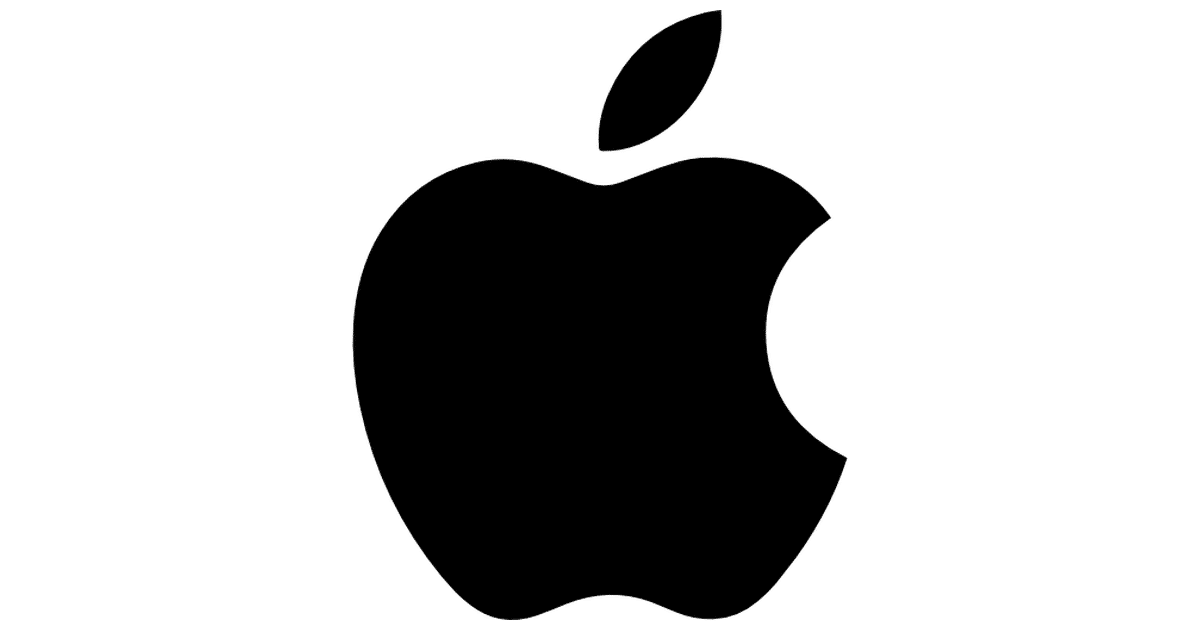
Dies ist eine dieser Fragen, die viele von Ihnen immer wieder stellen und die sicherlich viele andere bereits kennen. Wie dem auch sei, viele Benutzer fragen uns immer wieder, wie das Apple Apple Logo in einen Text auf dem Mac eingefügt werden soll. Es ist einfach, leicht und schnell, daher gibt es nicht viel zu erklären, wie diese Tastenkombination hinzugefügt werden kann bei uns seit vielen Jahren, Sie sind nur zwei Schlüssel. Ohne weiteres werden wir die Tasten sehen, die wir drücken müssen, um dieses Symbol irgendwo zu platzieren. Wir können es auch problemlos zwischen Geräten teilen.
Die Lautsprechertaste und der Buchstabe G. Klug. Damit können wir jetzt das Apple-Logo hinzufügen: auf jeder Website, Chat-Nachricht, Nachricht in der Nachrichten-App, Telegramm, E-Mail oder sogar für das, was viele Benutzer verwenden, und es ist, diesen gebissenen Apfel in einer beliebigen App neben unseren Namen zu setzen .
Sobald wir den Namen haben, können wir ihn mit "Kopieren und Einfügen" auf unserem iPhone, iPad oder einem anderen Gerät verwenden. Einfach wir müssen das aktiv haben Weiterleiten o Kontinuität auf unseren Geräten und wir können dieses Symbol zusammen mit einem Namen, einer Phrase oder was auch immer wir wollen, an jedes Gerät übergeben. Hoffentlich löst dieser Artikel Ihre Zweifel, wie Sie dieses Symbol überall schnell, einfach und effizient hinzufügen können. Für viele neue Mac-Benutzer ist es möglicherweise gut, diese Tastenkombination zu kennen.
Es wird für Sie sein, aber auf meinem Mac ist es nicht cmd + G, sondern ALT + G.
Es sieht so aus, als wäre es ALT + G, nicht cmd + G.